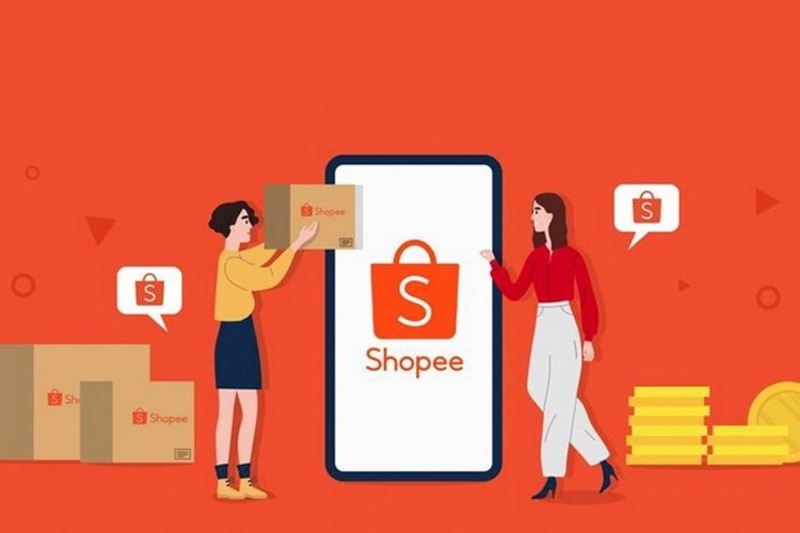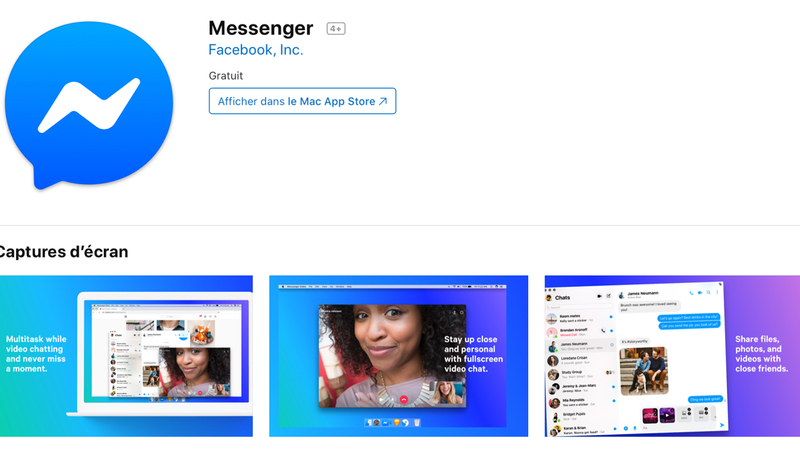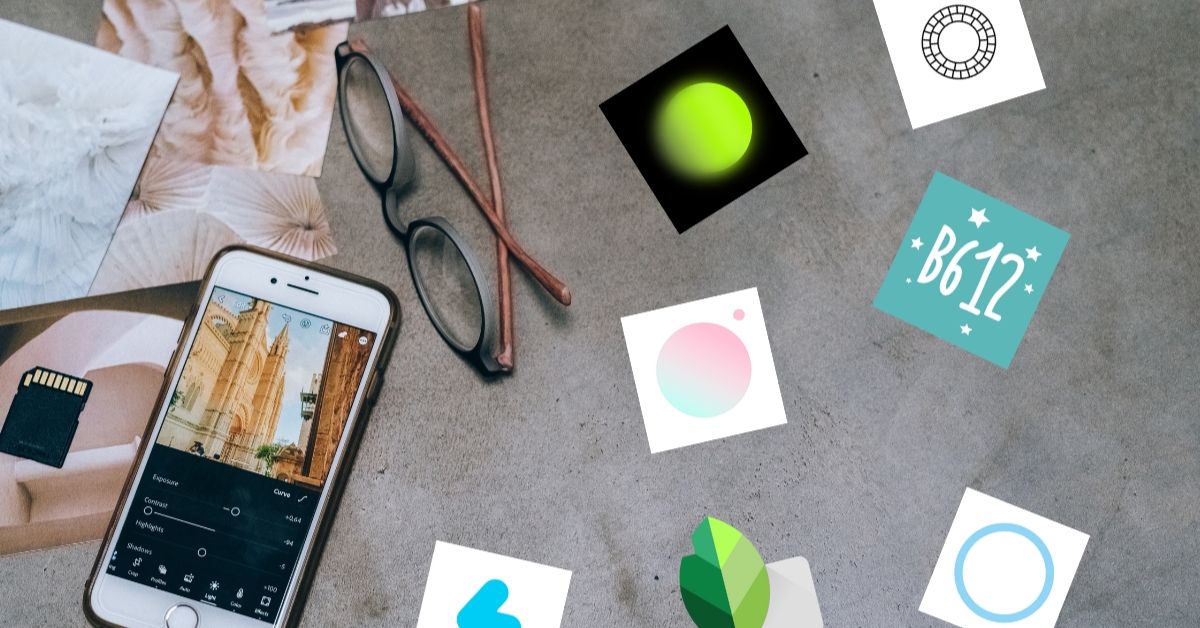Bạn muốn tải video từ các trang web trực tuyến như YouTube, Facebook hoặc Instagram nhưng không biết cách? Đừng lo lắng, SaveFrom ở đây để giúp bạn! Với công cụ này, bạn có thể tải video nhanh chóng và dễ dàng chỉ trong vài bước đơn giản. Khám phá cách tải video bằng công cụ này trong bài viết sau để lưu tất cả các video yêu thích của bạn.
Savefrom là gì?
SaveFrom.net là một trình tải video trực tuyến hữu ích cung cấp dịch vụ miễn phí và nhanh chóng để tải video và nhạc. Ưu điểm của công cụ này là bạn không cần phải cài đặt bất kỳ phần mềm nào khác hoặc tìm kiếm dịch vụ trực tuyến khác để tải video.
Bạn đang xem: Cách tải video miễn phí dễ dàng bằng Savefrom

Ngoài ra, Công cụ này còn cung cấp tiện ích mở rộng tải video cho trình duyệt Chrome. Điều này cho phép bạn dễ dàng tải video từ các trang web trực tuyến trực tiếp từ trình duyệt mà không cần phải trải qua bất kỳ bước phức tạp nào.
Với SaveFrom.Net, việc tải xuống video trực tuyến chưa bao giờ dễ dàng và thuận tiện hơn thế. Bạn có thể thưởng thức video yêu thích của mình mọi lúc, mọi nơi, ngay cả khi không có kết nối Internet.
Cách sử dụng Savefrom để tải xuống video
Như đã giới thiệu ở trên, công cụ này là một trình tải video trực tuyến cực kỳ hữu ích. Và để sử dụng công cụ này, bạn có thể làm theo 1 trong 2 cách sau:
Tải xuống video bằng trang web Savefrom
Để sử dụng công cụ này để tải video, bạn có thể làm theo các bước sau:
Bước 1: Sao chép liên kết video
Truy cập trang web có chứa video bạn muốn tải xuống. Sao chép liên kết video từ thanh địa chỉ của trình duyệt.
Bước 2: Truy cập SaveFrom
Bật trình duyệt web trên hệ thống. Sau đó, bạn tiến hành truy cập trang SaveFrom.Net.
Bước 3: Dán liên kết video
Dán liên kết video bạn đã sao chép vào hộp tìm kiếm trên trang web của công cụ này.
Bước 4: Chọn chất lượng video và định dạng tệp
Sau khi dán liên kết, công cụ sẽ hiển thị danh sách các định dạng và chất lượng có sẵn cho video đó. Bạn có thể chọn định dạng và chất lượng phù hợp với yêu cầu của mình.

Bước 5: Nhấp vào “Tải xuống”
Sau khi chọn định dạng và chất lượng, hãy nhấp vào nút “Tải xuống” để bắt đầu quá trình tải video xuống máy tính hoặc thiết bị của bạn.
Bước 6: Đợi và lưu video
Sau khi nhấp vào “Tải xuống”, công cụ sẽ bắt đầu quá trình tải xuống video. Bạn chỉ cần đợi một lúc cho đến khi quá trình hoàn tất. Sau khi tải xuống hoàn tất, bạn có thể lưu video vào ổ đĩa hoặc thư mục bạn muốn.
Xem thêm : ELSA SPEAK – Học tiếng anh, luyện nói chuẩn như người bản xứ
Với 5 bước đơn giản trên, bạn có thể tải xuống video từ nhiều trang web trực tuyến một cách dễ dàng và nhanh chóng. Hãy thử công cụ này để thuận tiện hơn khi tải xuống video yêu thích của bạn.
Tải xuống video bằng SaveFrom Helper
Đây là tiện ích mở rộng của Google Chrome cho phép bạn tải xuống video chỉ bằng một cú nhấp chuột đơn giản:
Bước 1: Đầu tiên, hãy truy cập liên kết bên dưới và nhấp vào “Thêm vào Chrome” để cài đặt SaveFrom Helper. Đây là tiện ích mở rộng cho trình duyệt của bạn. [Link cài đặt]

Bước 2: Sau khi cài đặt thành công, hãy mở video YouTube hoặc bất kỳ video nào trên trang web mà công cụ này hỗ trợ tải xuống. Bạn sẽ thấy một biểu tượng màu xanh lam có mũi tên hướng xuống, đó là biểu tượng SaveFrom Helper. Nhấp vào biểu tượng này.

Bước 3: Bạn sẽ ngay lập tức được chuyển hướng đến trang tải xuống của công cụ này. Tại đây, bạn sẽ thấy nút “Tải xuống”. Nhấp vào nút này để bắt đầu quá trình tải video xuống máy tính của bạn.
Chỉ với ba bước đơn giản như vậy, bạn có thể tải video từ YouTube một cách nhanh chóng và tiện lợi.
Ưu điểm của SaveFrom
Với sự tiện lợi và đơn giản khi sử dụng, công cụ này còn có một số ưu điểm so với các ứng dụng tải video khác, bao gồm:
Dễ sử dụng: Công cụ này cung cấp giao diện đơn giản và dễ sử dụng, cho phép người dùng dễ dàng tải xuống video chỉ trong vài bước đơn giản.
Nhiều nguồn: hỗ trợ tải video từ nhiều nguồn khác nhau như YouTube, Facebook, Instagram và nhiều trang web phổ biến khác. Điều này mang lại sự linh hoạt và tiện lợi cho người dùng khi muốn tải video từ nhiều nguồn khác nhau.

Định dạng và chất lượng linh hoạt: cho phép người dùng chọn định dạng tải xuống và chất lượng phù hợp với yêu cầu của họ. Bạn có thể tải xuống video ở các định dạng như MP4, MKV, FLV và chọn chất lượng từ SD đến 4K.
Tiện ích mở rộng của trình duyệt: cung cấp tiện ích mở rộng cho các trình duyệt phổ biến như Chrome, Firefox và Safari. Điều này cho phép người dùng tải video trực tiếp từ trình duyệt mà không cần phải trải qua các bước tải xuống bổ sung.
Miễn phí và không cần đăng ký: Công cụ này là dịch vụ miễn phí và không yêu cầu người dùng phải đăng ký tài khoản. Bạn có thể sử dụng mà không phải trả bất kỳ khoản phí nào hoặc tạo tài khoản.
Các câu hỏi thường gặp
Chúng ta hãy cùng trả lời các câu hỏi liên quan đến Savefrom trong phần sau. Qua phần Hỏi & Đáp này, bạn sẽ biết được công cụ này hoạt động trên trình duyệt nào, có thể tải xuống từ nguồn video nào, …
Savefrom có thể tải video từ những nguồn nào?
Với công cụ này, việc tải video trở nên dễ dàng, tiện lợi và đa nguồn, giúp bạn tiết kiệm thời gian và thưởng thức những video yêu thích. Sau đây là một số nguồn mà công cụ này hỗ trợ:
- YouTube
- Dailymotion
- Vimeo
- Vk.com
- Odnoklassniki.ru
- Soundcloud.com
- Tiktok

Chất lượng video tải xuống là gì?
Hiện tại, SaveFrom hỗ trợ nhiều chất lượng video để tải xuống. Hầu hết các video được hỗ trợ ở định dạng MP4 và có sẵn ở các chất lượng như SD, HD, Full HD, 2K và 4K. Tuy nhiên, chất lượng cụ thể sẽ phụ thuộc vào tệp gốc được tải lên.
Nếu tác giả đã tải video có chất lượng 1080p lên YouTube, bạn có thể tải xuống video đó với chất lượng tương tự, đảm bảo bạn có trải nghiệm xem video tốt nhất. Công cụ này đáp ứng nhu cầu của bạn bằng cách cung cấp nhiều chất lượng tải xuống để bạn có thể lưu trữ và xem video ở chất lượng tốt nhất hiện có.

Làm thế nào để tải video MP4 chất lượng HD?
Xem thêm : Đồng hồ Hanboro của nước nào? Có tốt không? Giá bao nhiêu?
Để lưu video trực tuyến ở định dạng MP4 với chất lượng HD, bạn có thể sử dụng công cụ này theo những cách sau:
Phương pháp 1: Sao chép URL và tải xuống trực tiếp
- Sao chép URL của video bạn muốn lưu.
- Truy cập trang web SaveFrom.
- Dán URL vào hộp nhập ở đầu trang. Sau đó nhấn Enter hoặc nhấp vào nút “Tải xuống” bên cạnh.
- Công cụ này sẽ hiển thị cho bạn các định dạng và chất lượng tải xuống. Chọn định dạng MP4 và chất lượng HD.

Phương pháp 2: Sử dụng phím tắt
- Thêm “savefrom.net/” hoặc “sfrom.net/” trước URL video bạn muốn lưu.
- Ví dụ: sfrom.net/http://youtube.com/watch?v=u7deClndzQw.
- Nhấn Enter để tới trang tải xuống của công cụ này và chọn định dạng MP4 và chất lượng HD.

Phương pháp 3: Cài đặt tiện ích mở rộng cho trình duyệt
- Truy cập trang web SaveFrom và tìm phần “Cài đặt tiện ích mở rộng cho trình duyệt”.
- Nhấp vào liên kết tương ứng với trình duyệt bạn đang sử dụng để cài đặt tiện ích mở rộng.
- Sau khi cài đặt thành công, bạn có thể tải xuống video ở định dạng MP4 và chất lượng HD chỉ bằng một cú nhấp chuột.

Savefrom hoạt động trên những trình duyệt nào?
Hiện nay, công cụ này được phát triển để tương thích với nhiều trình duyệt phổ biến, giúp người dùng trên các trình duyệt khác nhau có thể tận hưởng tiện ích tải video này một cách linh hoạt và dễ dàng.
- Trình duyệt Google Chrome
- Mozilla Firefox
- Microsoft Edge
- Cuộc đi săn
- Nhạc kịch

Làm thế nào để tải video TikTok trên iPhone và MacOS?
Để tải video TikTok trên iPhone và MacOS từ SaveFrom, bạn có thể làm theo các bước sau:
- Bước 1: Mở ứng dụng TikTok trên iPhone hoặc truy cập trang web TikTok trên MacOS.
- Bước 2: Chọn video TikTok bạn muốn tải xuống.
- Bước 3: Sao chép liên kết (URL) của video TikTok đó.
- Bước 4: Mở trình duyệt trên iPhone hoặc MacOS của bạn và truy cập trang web SaveFrom
- Bước 5: Dán liên kết video TikTok vào trường nhập ở đầu trang

- Bước 6: Nhấn Enter hoặc nhấp vào nút “Tải xuống” để tiến hành tải xuống video.
- Bước 7: Công cụ này sẽ hiển thị các định dạng và chất lượng tải xuống. Chọn định dạng nén và chất lượng video phù hợp với yêu cầu của bạn.
- Bước 8: Sau khi chọn, hãy nhấn vào nút “Tải xuống” và video SaveFrom TikTok sẽ được tải xuống và lưu trữ trên thiết bị của bạn.
Lưu ý: Trong quá trình tải xuống, bạn cần đảm bảo tuân thủ các quy định về bản quyền và sử dụng video TikTok theo đúng quy định của mạng xã hội này.
Tiện ích mở rộng SaveFrom không hoạt động?
Nếu bạn gặp phải tình huống tiện ích mở rộng của công cụ này không hoạt động, hãy xem xét các lý do và thử các giải pháp dưới đây:
Tiện ích lỗi thời:
Kiểm tra xem bạn đã cài đặt phiên bản tiện ích mở rộng mới nhất chưa.
- Truy cập trang cài đặt tiện ích mở rộng trong trình duyệt của bạn và kiểm tra phiên bản hiện tại.
- Sau đó, cài đặt phiên bản mới nhất của công cụ này từ trang “Công cụ hữu ích”.
Tiện ích mở rộng đã bị vô hiệu hóa trong menu trợ giúp:
- Kiểm tra xem nút tiện ích mở rộng có bị mờ đi không, điều này có thể giúp bạn phát hiện nút đã bị vô hiệu hóa.
- Mở menu thả xuống trợ giúp và chọn “Bật” để bật lại tiện ích mở rộng.

Tiện ích mở rộng bị vô hiệu hóa trong trình duyệt (nút tiện ích mở rộng không hiển thị):
Vào trang cài đặt tiện ích mở rộng trong trình duyệt của bạn và đảm bảo trình trợ giúp SaveFrom.net được bật:
- Mozilla Firefox: Chọn Firefox > Tiện ích mở rộng trong menu chính.
- Google Chrome: Truy cập chrome://chrome/extensions/ hoặc chọn Công cụ > Tiện ích mở rộng trong menu.
- Opera: Chọn Tiện ích mở rộng > Quản lý tiện ích mở rộng… trong menu chính.
- Safari: Mở cửa sổ cài đặt và chọn tab “Tiện ích mở rộng”.
Sự cố khi cập nhật trình duyệt:
- Trong trường hợp này, hãy thử gỡ cài đặt tiện ích mở rộng, sau đó đóng và mở lại trình duyệt.
- Tiếp theo, hãy tiến hành cài đặt lại tiện ích mở rộng để xem sự cố đã được giải quyết chưa.
Lời kết
Trên đây, tuyengiaothudo.vn đã giới thiệu đến các bạn tổng quan nhất về cách tải video bằng SaveFrom. Với ưu điểm dễ sử dụng, đa nguồn, linh hoạt về định dạng và chất lượng tải xuống, công cụ này cực kỳ hữu ích để bạn lưu trữ và xem lại những video yêu thích. Khám phá công cụ này ngay hôm nay và tìm hiểu thêm nhiều mẹo hữu ích khác tại: https://hoanghamobile.com/tin-tuc/
Nguồn: https://tuyengiaothudo.vn
Danh mục: Khám phá